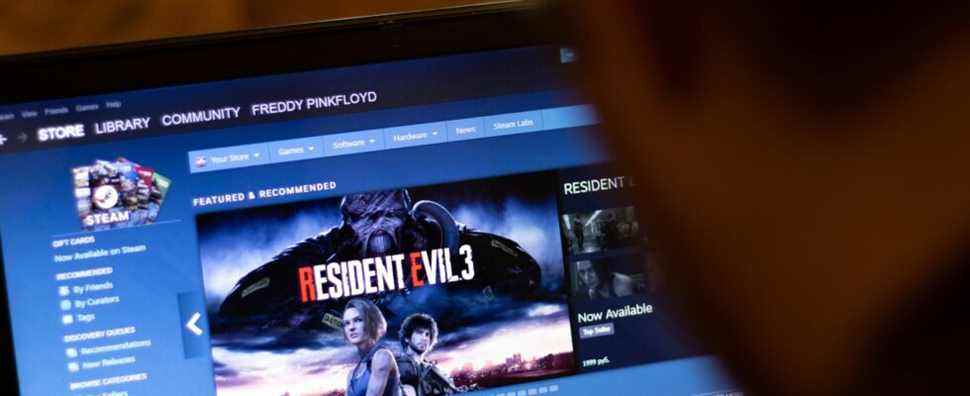Saviez-vous que vous pouvez jouer à vos jeux Steam sans connexion Internet ? Il est parfait lorsque vous voyagez ou si vous avez une connexion Wi-Fi inégale et que vous souhaitez profiter de jeux sur PC.
Cependant, avant de partir, vous devez connaître certains points importants concernant le mode hors ligne de Steam. Si vous ne le configurez pas à l’avance, cela ne fonctionnera pas.
Voici tout ce que vous devez savoir sur le mode hors ligne de Steam.
Qu’est-ce que le mode hors ligne Steam ?
Normalement, vous devez vous connecter à Internet pour lancer Steam et jouer à des jeux via celui-ci. Ce n’est pas nécessairement une mauvaise chose, car le réseau de Steam fournit de nombreuses fonctionnalités utiles telles que les sauvegardes dans le cloud Steam, le suivi des réalisations et les mises à jour automatiques.
Avec le mode hors ligne Steam, vous pouvez jouer à des jeux via Steam même lorsque vous avez une connexion Internet inégale ou inexistante. C’est une fonctionnalité Steam amusante dont vous ignoriez probablement l’existence !
Comment préparer le mode hors ligne de Steam
Vous ne pouvez pas simplement lancer Steam lorsque vous n’avez pas de connexion Internet et commencer à jouer. Il y a un certain nombre de prérequis que vous devez effectuer.
Tout d’abord, lancez Steam lorsque vous disposez d’une connexion Internet. Si Steam vous invite à vous connecter, vérifiez Mémoriser mon mot de passe afin que vous vous connectiez automatiquement la prochaine fois.
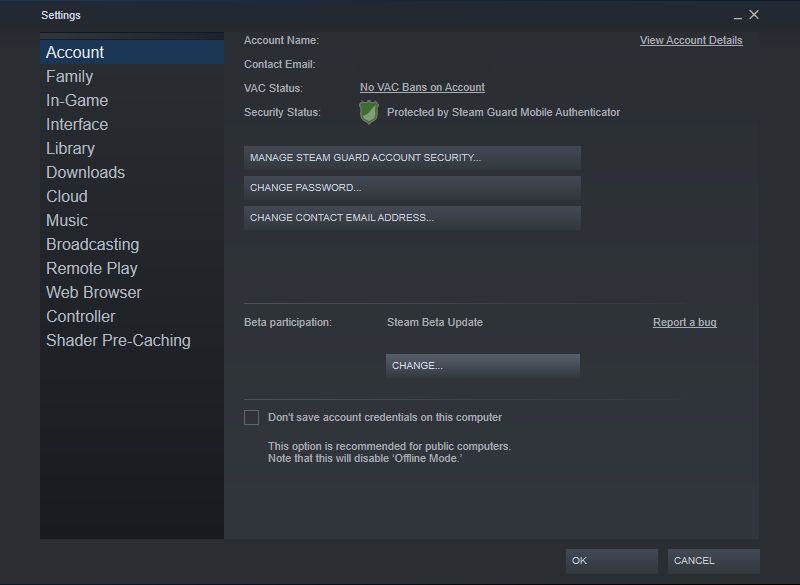
Une fois sur Steam, allez sur Steam > Paramètres > Compte dans le menu du haut. Veiller à ce que Ne pas enregistrer les informations d’identification du compte sur cet ordinateur n’est pas cochée. S’il est coché, vous ne pouvez pas utiliser le mode hors ligne de Steam. Cliquez sur D’ACCORD une fois fait.
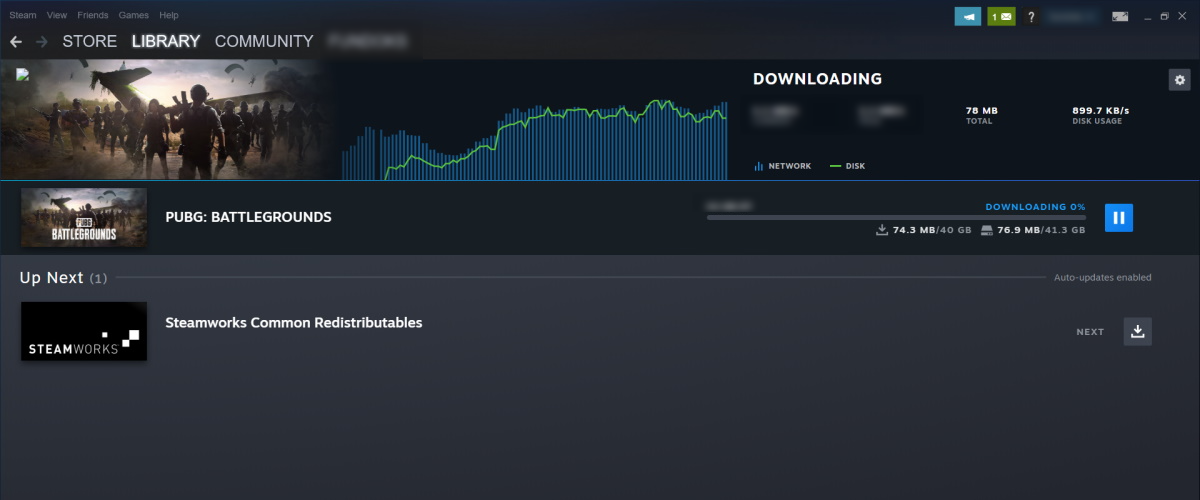
Ensuite, dans le volet inférieur de la fenêtre principale de Steam, cliquez sur Téléchargements. Assurez-vous qu’il n’y a pas de téléchargements en attente, qu’il s’agisse de nouveaux jeux que vous téléchargez ou de mises à jour de vos jeux existants. Vous voulez que la file d’attente de téléchargement soit vide.
Ensuite, lancez les jeux auxquels vous avez l’intention de jouer hors ligne. Cela garantira qu’il n’y a pas d’autres mises à jour ou exigences d’installation que vous devez effectuer avant de pouvoir y jouer. Une fois que vous avez fait cela, fermez le jeu.
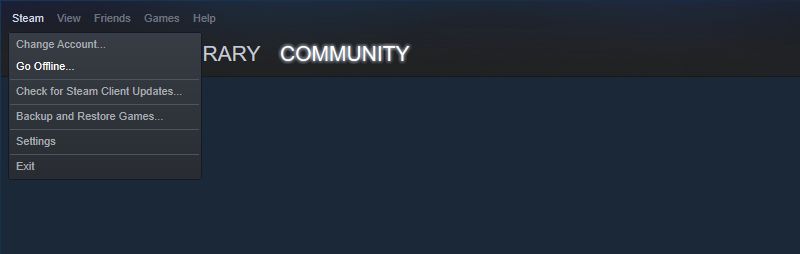
C’est toute la préparation faite. Il est maintenant temps de lancer Steam en mode hors ligne. Pour ce faire, depuis la fenêtre principale de Steam, rendez-vous sur Steam > Se déconnecter. Un message apparaîtra pour expliquer ce que vous êtes sur le point de faire. Cliquez sur Redémarrer en mode hors ligne.
Voilà ! Vous utilisez maintenant Steam en mode hors ligne et vous pouvez jouer à vos jeux sans connexion Internet. N’oubliez pas que de nombreuses fonctionnalités Steam ne seront pas disponibles, alors ne soyez pas surpris lorsque vous naviguez dans des zones telles que la boutique ou votre profil et que vous voyez l’avertissement : « Steam est actuellement en mode hors ligne ».
Lorsque vous êtes prêt à revenir en ligne, cliquez sur Steam > Aller en ligne. Bien que vous puissiez rester indéfiniment en mode hors ligne, vous devez vous reconnecter régulièrement afin de pouvoir recevoir les mises à jour du jeu, synchroniser vos réalisations et télécharger de nouveaux jeux.
Comment lancer un jeu Steam en mode hors ligne
Une fois que vous avez activé le mode hors ligne de Steam, vous n’avez rien à faire de spécial pour lancer vos jeux. Sélectionnez-en un dans votre bibliothèque, cliquez sur Joueet c’est parti.
Cela dit, tout jeu nécessitant une connexion Internet active ou utilisant un lanceur externe ne fonctionnera pas avec le mode hors ligne. Il n’y a aucun moyen de contourner cela.
Comment résoudre les problèmes avec le mode hors ligne de Steam
J’espère que votre expérience avec le mode hors ligne de Steam se déroulera sans heurts, mais vous pourriez parfois rencontrer des problèmes.
Le problème le plus courant est que vous essayez de lancer un jeu et que vous voyez l’erreur « Ce jeu ne peut pas être démarré en mode hors ligne ». Il est probable que cela soit dû au fait que vous n’avez pas entièrement mis à jour ou lancé le jeu avant d’activer le mode hors ligne. La plupart des jeux doivent être synchronisés avec le réseau Steam avant de pouvoir les utiliser hors ligne.
Si le mode hors ligne refuse de fonctionner entièrement, il se peut que Steam ne se soit pas correctement fermé la dernière fois que vous avez éteint votre ordinateur. Cela peut entraîner une perte de données dont le mode hors ligne de Steam a besoin pour fonctionner. Pour éviter cela, assurez-vous que Steam est complètement fermé avant de l’arrêter. Ne forcez pas la fermeture de l’application Steam ; simplement clic-droit l’icône Steam dans votre barre des tâches et cliquez sur Sortie.
Alternativement, votre pare-feu peut interférer avec le client Steam et causer des problèmes avec le mode hors ligne. Consultez notre guide sur la façon de résoudre le problème lorsque vous ne pouvez pas vous connecter à Steam, car de nombreux conseils ici sont applicables.
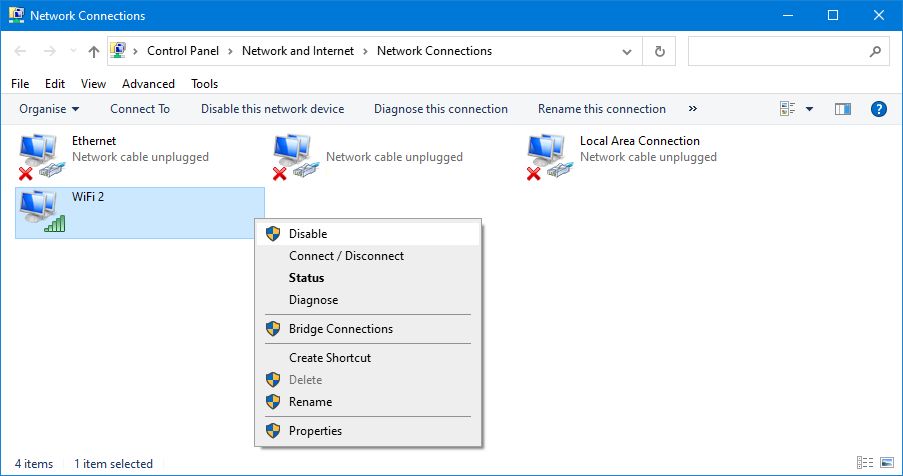
Enfin, votre ordinateur peut penser que vous disposez d’une connexion Internet, même si ce n’est pas le cas, ce qui sème la confusion chez Steam. Sous Windows, appuyez sur Touche Windows + I pour ouvrir Paramètres et accéder à Réseau et Internet > Modifier les options de l’adaptateur. Une fois ici, clic-droit votre connexion et sélectionnez Désactiver.
Comment apparaître hors ligne sur Steam
Bien que nous ayons couvert le mode hors ligne de Steam jusqu’à présent, que se passe-t-il si vous souhaitez simplement utiliser Steam mais apparaître hors ligne pour vos amis ? C’est très bien si vous voulez juste avoir une session de jeu en paix, sans que vos amis vous envoient des messages.
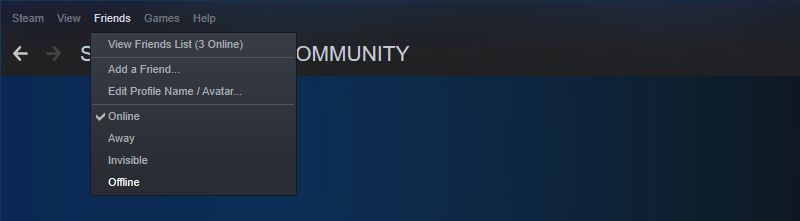
Dans ce cas, dans la barre d’outils supérieure, cliquez sur Amis. Vous trouverez ici diverses options de statut. Les choix pertinents sont Invisible et Hors ligne.
Invisible vous fait apparaître hors ligne pour tout le monde, mais vous pouvez toujours voir votre liste d’amis et envoyer des messages. En comparaison, Offline vous déconnecte entièrement de la communauté Steam.
Ces statuts ont uniquement un impact sur l’élément social de Steam. Quel que soit votre choix, vous pouvez toujours jouer en ligne, télécharger des jeux, recevoir des mises à jour, etc. En termes simples, vous maintenez la connexion au réseau Steam.
Une fois que vous avez terminé, retournez à la Amis menu et sélectionnez En ligne (ou alors Une façonsi vous souhaitez apparaître inactif, ce qui correspond à ce que votre statut Steam change automatiquement après un certain temps).
Jouez à vos jeux Steam où que vous soyez
Grâce au mode hors ligne Steam, vous pouvez jouer à vos jeux quelle que soit votre situation. Au fond du désert ? Voler en avion ? Vous subissez une panne d’internet ? Peu importe, tant que vous avez tout préparé, vous pouvez profiter de votre bibliothèque Steam complète.
L’inclusion du mode hors ligne est l’une des nombreuses raisons pour lesquelles l’achat de jeux sur Steam est formidable. C’est le marché de facto des jeux PC pour une raison, et des fonctionnalités telles que le mode hors ligne expliquent clairement pourquoi.
Lire la suite
A propos de l’auteur